电脑屏幕录像直播软件推荐?最近在做一些PS教程直播和录播课,经常会收到来自身边小伙伴的咨询:想做课程直播的话,要使用什么设备?用什么录屏软件将操作讲解过程录制下来呢?摸爬滚打一路走来的我在这方面算是小有经验了,因此对于该用什么录屏软件,下面给大家分享一篇图片教程。
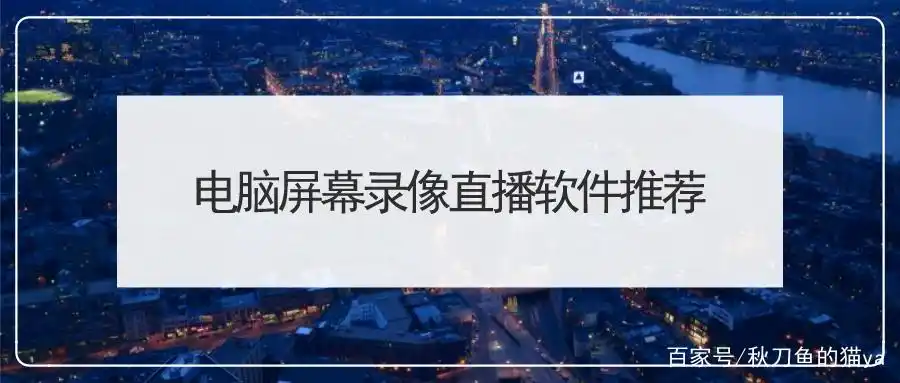
电脑屏幕录像直播软件推荐
报告显示,2019年我国在线直播行业用户规模已增长至5.04亿人,增长率为10.6%;今年预计增长到5.26亿人。5G时代到来的前景无疑又为直播开辟了更广阔的天地。因此很多人都看好直播行业的发展趋势,做直播首先当确定好要直播的内容定位后,然后根据内容选择直播平台,最后为了内容更好引流涨粉,还需要一款录屏软件录制直播回放。
软件一、嗨格式录屏大师
1. 首先从网上获取软件,直接搜索软件名称即可,然后找到官网进行下载,最好不要选择从下载站下载,因为可能被植入了一些捆绑软件。
2. 然后打开软件,选择录制模式,这款软件有五种模式供用户选择,直播录制选择全屏模式即可。

3. 下面就是参数设置步骤了,选择要录制视频的格式、清晰度、帧率,还要画面来源及声音来源。这里提醒一下,视频质量太高会带来上传不方便,太低又影响观看体验。因此一般选择适中的MP4格式、标清或高清画质即可。
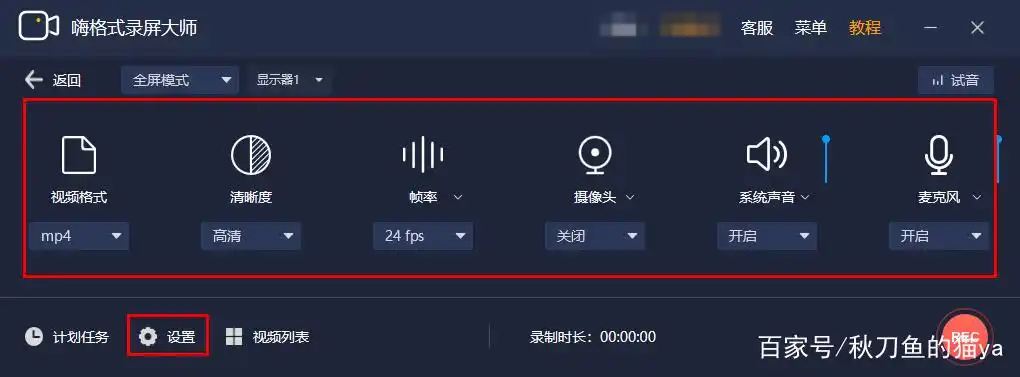
4. 在左下角的【设置】中,我们还能对存储路径、鼠标效果、视频水印进行设置。选择一个空间足够的存储盘,可以加上具有自身特色的logo标志。
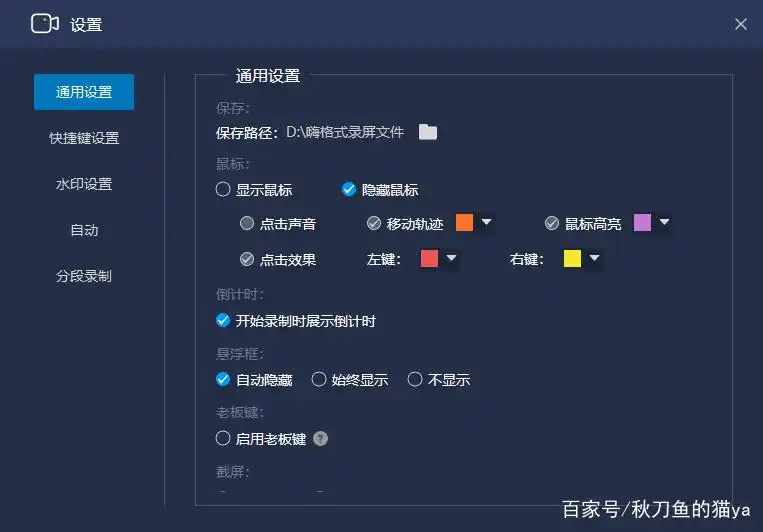
5. 检查参数无误后,点击右下角【REC】开始录制,会有默认三秒的倒计时。【alt+h】可以调出画板界面,对屏幕加以批注。结束可以使用【alt+2】来操作,并可以在编辑器中对视频进行简单的剪辑。
6. 此外,它还要定时录制和分段录制功能,需要的朋友可以了解一下。
软件二、嘿录录屏
如果是手机录制直播的话,可以使用“嘿录录屏”这款软件。
嘿,快来录录屏吧!
1. 从应用商店获取这款软件,打开。
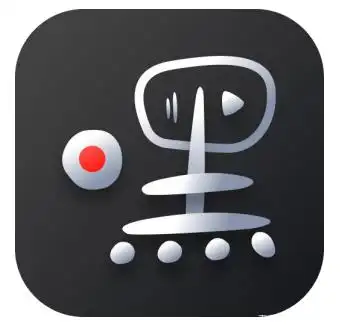
嘿录录屏
2. 设置参数:包括视频大小、码率、帧率。
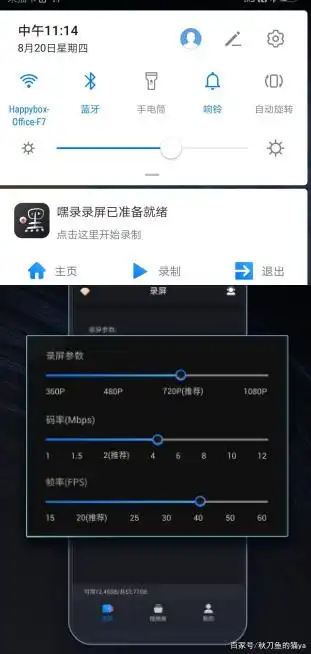
3. 然后点击【开始录制】,就开始执行录屏任务啦。录制过程中可以进行截屏和暂停。
4. 录制完的视频可以在视频库中查看。
软件三、PPT录制
1. 这种录制方法非常适合用PPT进行展示讲解的直播用户,当然也可以录制ppt之外的应用界面。
2. 打开要讲解的PPT,没有的话就新建一个PPT文档。
3. 在【插入】栏的末端找到【屏幕录制】选项,点击。然后选择是否显示鼠标和麦克风。

4. 设置完毕点击圆点就开始录制啦。
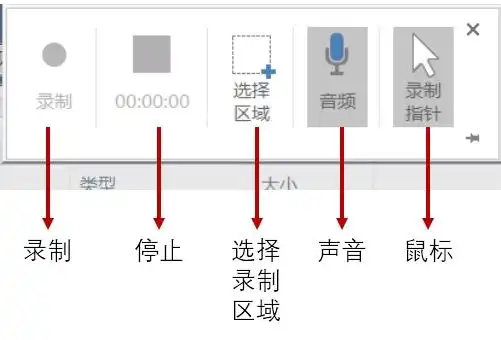
5. 录制完的视频会插入到PPT页面中,右击选择【将文件另存为】,将视频存储到电脑就可以了。
以上就是分享的直播如何录屏以及功能齐全的电脑屏幕录像软件了,如果你也打算开启自己的直播、录播事业,不妨采用上面的方法。
